자유PDF를 사용하면 문서 색상, 문서 표시 및 보기 순서를 제어하는 접근성 기본 설정을 구성할 수 있으며,
보조 소프트웨어/하드웨어의 유무에 상관없이 시각 장애인 및 운동 장애가 있는 사용자가 PDF 를 더 잘 읽고 탐색할 수 있는 키보드 단축키를 제공합니다.
접근성 설정 도우미 #
1) 접근성> 설정> 설정 도우미를 클릭하십시오.

2) 접근성 설정 도우미 대화 상자에서 보조 소프트웨어/하드웨어에 필요하거나 적합한 옵션을 선택합니다.
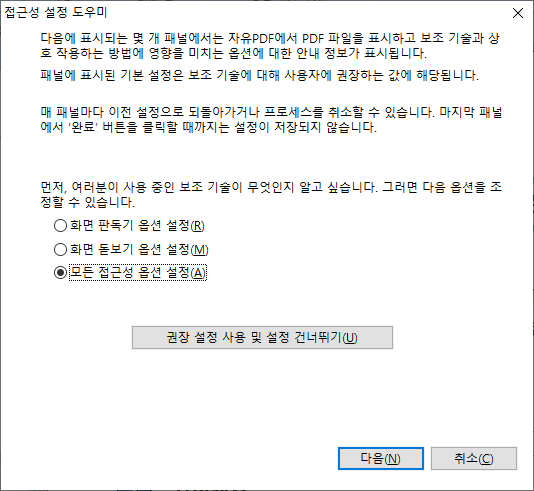
총 5 단계의 설정 도우미 대화 상자를 제공합니다.
3) 어느 단계에서든 취소를 클릭하면 선택한 모든 옵션이 삭제되고 원래 설정이 사용됩니다.
참고: 파일> 기본 설정> 접근성에서 접근성 설정을 더 적용할 수 있습니다.
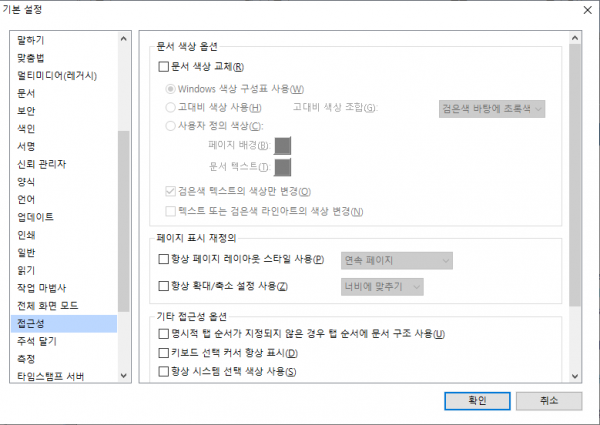
현재 문서의 보기 옵션 #
스크린 리더를 사용하여 PDF를 읽기 위해 사용자는 현재 문서의 보기 설정 및 모드 등 보기 설정을 변경할 수 있습니다.
1) 접근성> 설정> 읽기 옵션을 클릭하십시오.

2) 원하는 보기 옵션을 선택하고 시작을 클릭하십시오.
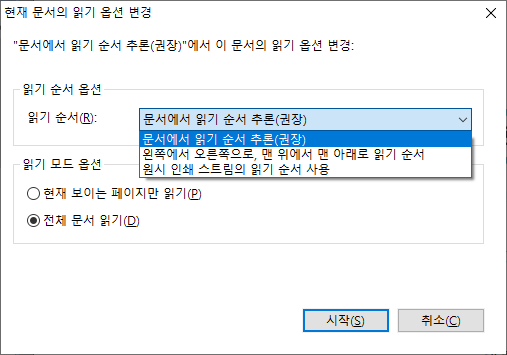
여기에서 설정한 기본 설정은 현재 문서에만 유효하지만 설정 도우미의 설정은 모든 문서의 기본값이며
설정 도우미를 사용하여 설정을 변경하기 전까지 적용됩니다.
재배치 모드로 PDF 보기 #
재배치 보기를 사용하면 페이지를 문서 창 너비인 단일 열로 표시하여 가로 스크롤 없이 모바일 장치 또는 화면 돋보기에서 문서를 읽을 수 있습니다.
주석 및 양식 필드의 텍스트는 재배치되지 않으며 세로 텍스트는 가로로 재배치됩니다.
재배치 뷰는 문서를 변경하지 않고 보기 모드만 제공합니다.
재배치 보기에서 PDF 를 읽으려면 홈> 보기> 재배치를 선택하거나 보기> 문서보기> 재배치를 선택하십시오.


재배치되지 않은 보기로 돌아가려면 재배치 버튼을 다시 클릭하십시오.